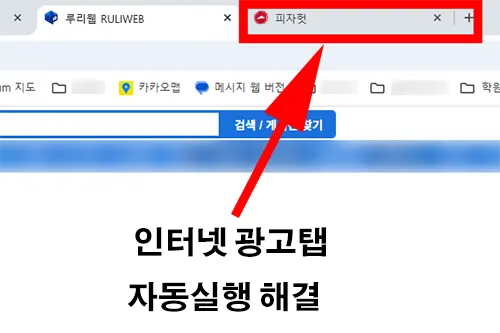인터넷 광고 사이트 자동 실행 원인인 Microgain 제거하기 관련 내용입니다. 제어판에서 확인할 수 있는 Microgain 이라는 이름과 Topstore 게시자 이름의 프로그램을 삭제하여 인터넷 사이트 광고탭 자동 실행 문제를 해결할 수 있는 방법입니다.
인터넷 광고탭 자동 실행 문제 해결 방법
우선 아래의 인터넷 광고탭 자동 실햄 문제를 해결하는 방법을 요약해보았습니다.
- 윈도우 > 제어판 이동
- Microgain (또는 smartbridge) 항목을 찾아 제거
- Microgain 앱이 설치된 경로(C:\Users\eastw\AppData\Roaming\microgain)로 이동하여 Microgain 폴더 삭제
더욱 자세한 내용은 아래의 과정을 참고바랍니다.
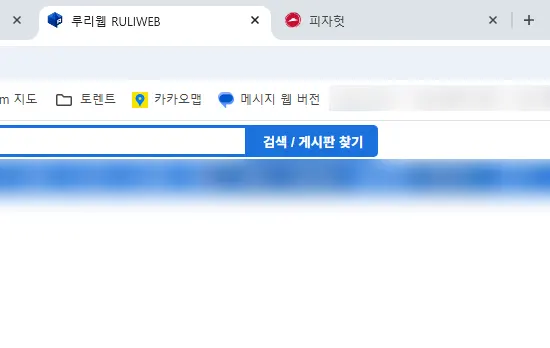
인터넷 광고 사이트 자동 실행 원인
4월 초부터 구글 크롬, 네이버 웨일, 그리고 엣지 등의 인터넷 브라우저를 사용 할 때 마다 원하지 않는 광고 사이트가 함께 실행되기 시작했습니다.
정확하게 말하면 인터넷 서치 중, 사이트 광고탭이 자동 실행되는 문제입니다.
인터넷 광고탭이 실행될 때의 모습을 보면, 처음부터 광고가 실행되는 경우도 있지만 그렇지 않은 경우에는 이상한 아이콘 모습만 보일 때가 있었습니다.
‘제어판’ > ‘프로그램’ > ‘프로그램 및 기능’으로 이동하여 관련 프로그램이 있는지 확인해 본 결과 Microgain (게시자: Topstore)이라는 이름의 앱이 보였습니다.
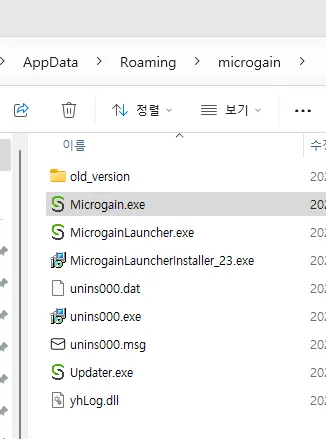
Microgain 앱이 설치된 경로(C:\Users\eastw\AppData\Roaming\microgain)를 확인해보니 기존에 확인되었던 이상한 아이콘 모양이 나타났습니다.
결국 위의 Microgain.exe 관련 프로그램만 제거하면 해결된다는 결론을 내렸습니다.
인터넷 광고탭 자동 실행 해결 방법
위에서 문제가 되었던 인터넷 광고탭 자동 실행 해결 방법을 순서대로 알려드리겠습니다.
가장 먼저 윈도우의 제어판으로 이동합니다.
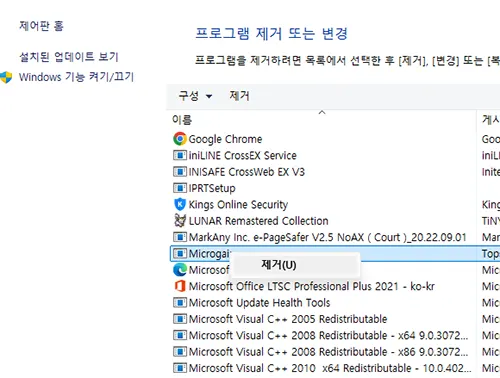
제어판 항목 중, ‘Mirogain’을 찾아내어 마우스 우측 버튼을 클릭해줍니다.
‘제거’ 항목이 나타나면 바로 클릭해줍니다.
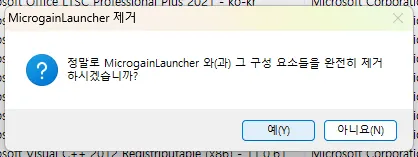
잠시 후, MicrogainLauncher 제거 창이 실행되며 “정말로 MirogainLauncher 와(과) 그 구성 요소들을 완전히 제거하시겠습니까?”라는 창이 나타납니다.
곧바로 ‘예(Y)’를 클릭하여 제거합니다.
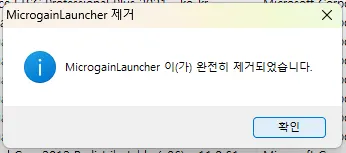
MicrogainLauncher 제거가 완료되었습니다.
무언가를 삭제하면 문제라도 생기지 않을까 하는 분들이 꽤 많습니다.
걱정하지 마시고 곧바로 삭제해주세요.
이번에는 Microgain 앱이 설치되어 있었던 폴더로 이동해봅니다.
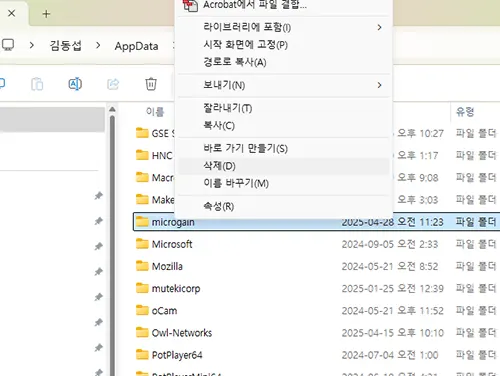
아니나 다를까 microgain 폴더가 아직 남아있습니다.
동일한 방법으로 마우스 우측 버튼으로 클릭하여 나타난 창에서 ‘삭제’를 클릭하여 지워줍니다.
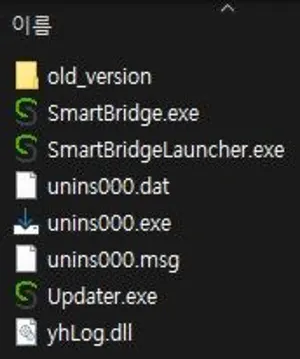
후기
다른 분께서 적어놓은 내용을 참고해보면 스마트브릿지(smartbridge.exe)라는 앱이라는 정보가 확인되었습니다만 저의 경우에는 똑같은 아이콘 모양이었으나 microgain 이라는 이름의 광고 앱이었습니다.
모두 동일한 종류의 인터넷 광고 사이트 자동 실행 프로그램으로 판단됩니다.
특정 프로그램을 설치할 때 저절로 설치되는 프로그램이 있지 않은지 항상 살피는 편이지만 이번에는 저도 모르는 사이에 인터넷 브라우저 광고탭 관련 애드웨어가 설치되었네요.
조금 짜증났던 순간이지만 어쨋든 해결되어 다행이었습니다.
이상으로 인터넷 광고탭 사이트 자동 실행 원인이었던 Microgain (Topstore) 제거하는 방법에 대한 내용을 마칩니다.